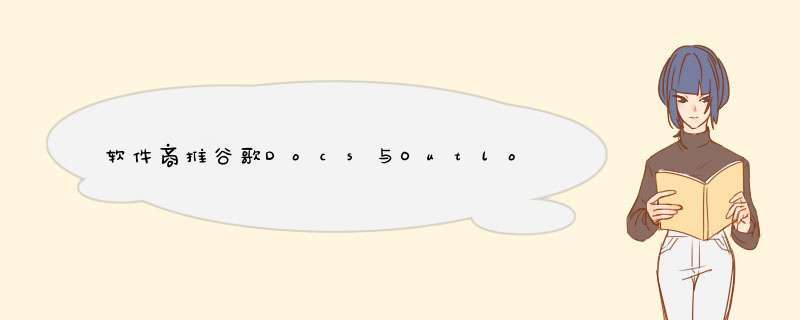
北京时间3月10日消息,据国外媒体报道,美国软件开发商Mainsoft周二推出一款名为Harmony的侧边栏工具,帮助微软Outlook软件与谷歌的Google Docs实现同步,允许用户通过桌面Outlook软件实现信息共享、收发邮件、下载上传、文档编辑等。
目前,Harmony侧边栏工具尚处于测试阶段,用户可通过Mainsoft网站免费下载。
便捷的拖拽功能
Harmony具有拖拽功能,可帮助用户通过电子邮件向Google Docs发送和上传文件,或者在Outlook中查看Google Docs文件。Harmony侧边栏还可以跟随用户的浏览,因此Outlook用户在打开多个邮件的情况下,Harmony侧边栏总是出现在屏幕最上方,用户无需在不同邮件之间来回转换。
如果要通过电子邮件发送Google Docs文件,用户只需在Harmony侧边栏选中要发送的文件,将其拖到邮件当中,然后Harmony会自动创建一个Google Docs文件的链接,而不是以附件形式发送。
收件人在收到邮件之后,点击该链接即可打开Google Docs文件。如果收件人没有谷歌账户,那么链接会引导该用户先创建一个谷歌账户,然后再读取该Google Docs文件。Harmony还可以允许发件人在发送之前设置修改和查看权限。
根据默认设置,Harmony以链接形式发送Google Docs文件。用户可以根据自己的喜好修改设置,以附件形式发送Google Docs文件。
如果通过电子邮件收到文档、电子表格、PDF或演示文档,用户只需将附件上传到Google Docs账户,上传方法也非常简单:将附件拖到Harmony侧边栏即可。
联系人显示
安装Harmony之后,用户可以通过Outlook软件同时读取Outlook和Gmail联系人。不过,这些联系人不会同步或者合并,Harmony只是将两项服务的联系人同时显示出来。也就是说,如果用户的Outlook和Gmail有共同的联系人,那么会看到重复的显示。
文档整理
就像Google Docs一样,Harmony允许用户以不同类型过滤文件。Harmony侧边栏最下方就是文档过滤设置,用户可以查看所有的文件,或者仅查看文本文档、表格文档、PDF文档,或者文件夹。
对文档进行过滤之后,用户可以点击Harmony侧边栏右上方的箭头对这些文档进行排序,例如根据文档的所有者、标题,或者最后一次修改时间。通过点击共享按键,Harmony还可以使用户查看某份文档或某个文件夹的修改权限,同时跳出一个对话框,允许用户增加或删除自己所有的文档的各类权限。
Google Docs的Harmony侧边栏还有搜索功能,帮助用户通过搜索找到文档,而无需在文档列表中滚动查看。
文档的创建与修改
Harmony可以使用户创建一个新的Google Docs文件,但要修改的话,用户需要将该文件拖入Outlook或者在线打开该文件。将文件拖入Outlook之后,相当的微软Office程序会自动打开。不过,考虑到Google Docs的工作方式,用户必须不断修改文件的后缀名,例如将.doc或.xls等修改为Google Docs的对应文件后缀。
对于喜欢使用Google Docs在线文档协作和存储的Outlook用户来说,Harmony侧边栏是一款非常实用的工具。目前Harmony只针对Outlook 2007版本。Mainsoft表示,今年6月份Office 2010面世之后,针对Outlook 2010版本的Harmony工具也会及时推出。当前版本的Harmony为用户免费提供,Mainsoft表示企业版正在研发之中。
欢迎分享,转载请注明来源:内存溢出

 微信扫一扫
微信扫一扫
 支付宝扫一扫
支付宝扫一扫
评论列表(0条)